헤놀로지 RS232C 시리얼 포트 모니터링 활용방법 2탄
7개월전에 제가 레드필에서 시리얼 케이블을 연결해서 로그를 모니터링 하는 방법은 공유 드린적이 있었습니다.
당시만 해도 제가 이 케이블 연결경험이 없어서 성공하고 참 많이 신기했었습니다.
지금은 너무 자주 활용할 수 밖에 없어서 이 시리얼포트가 없으면 TCRP 개발이 힘들정도입니다.
과거 구형보드에서는 흔하게 존재했던 COM1 포트였지만, 지금은 백패널에서 사라진지 오래고
간혹 내부확장 단자의 형태로만 존재하는 경우가 많습니다. 필요한 경우 아래와 같은 가이드를 구입해서 후면 PCIE 슬롯에 장착하는 방법 이 있습니다. (850원)

그리고 가장 핵심장비인 RS232C SERIAL F/F (암-암) 크로스 케이블이 있어야 합니다. (1500원)

헤놀로지가 동작되는 서버 PC 쪽은 반드시 이 COM1 포트에 이 케이블을 장착하셔야 하지만,
모니터링을 담당하는 클라이언트쪽은 시리얼포트가 없는경우 반드시 COM1 아닌 USB-RS232C SERIAL 아래와같은 컨버터 케이블을 활용할 수 있습니다. 제가 구입한 이 케이블은 가격이 약간있어서 1만원선 였던것 같구요. 호환성도 조금 탄다고 알고 있습니다.

인터넷에서는 아래와 같은 제품은 4천원선 부터 시작하는것 같습니다.
마지막으로 PC에 시리얼포트가 없는 경우 PCI-E 슬롯에 장착해 줄 수도 있습니다.
이 카드는 제가 최근에 구입을 한것이 있는데, 잘못 구입해서 활용을 못하고 있습니다.
레드필이 고정적으로 가리키는 COM1 포트 어드레스인 3F8 을 딥스위치로 조정가능한 모델이여야 하는데,
그게 없는 다른 어드레스로 고정되어 수정이 불가한 제품인 경우 사용이 매우 어렵습니다.
이 제품은 제가 차후에 적절한 제품을 구입후 다시 업데이트 드리겠습니다.
레드필 쪽의 COM1 포트에는 위 F/F 케이블 한쪽을 그냥 꽂아 두시기만 하면 되구요.
클라이언트 쪽은 모니터링을 띄울수 있는 프로그램을 통해야 합니다.
리눅스나 MacOS 는 minicom / screen 등을 설치해서 활용이 가능하고
윈도우의 경우는 Putty / 하이퍼터미널 등으로 가능하다고 합니다.
저는 주로 MacOS 에서 minicom / screen 를 활용합니다.
클라이언트에 리눅스가 쉽게 준비되지 않으신분들의 경우 쉽게 시리얼 포트 모니터링을 하실 방법이 있습니다.
USB 메모리에 TCRP를 하나더 구우시고 USB 로 부팅해서 TC Linux 에 접속해 주십시요.
화면에 이미 떠 있는 tc@box 를 활용하셔도 좋고 별도의 클라이언트 앱을 통해 tc/P@ssw0rd SSH 접속을 다시 하셔도 무방합니다.
TC 리눅스에서는 minicom 설치는 지원을 안해서 screen 설치방법을 알려드립니다.
방법은 간단합니다.
tc@box 프롬프트에서 아래 처럼 커맨드하셔서 screen 프로그램을 설치합니다.
tce-load -iw screen
그리고 screen 시리얼포트장치 속도를 지정하시고 아래처럼 실행해 주시면 됩니다.
screen /dev/ttyS0 115200
클라이언트 쪽에서는 미리 screen 을 띄워두시고 대기하셔도 됩니다.
이제 서버쪽 헤놀로지 장비를 켜시면 grub 부트 화면에서부터 클라이언트 쪽으로 로그가 흐르는것을 보실 수 있으실겁니다.
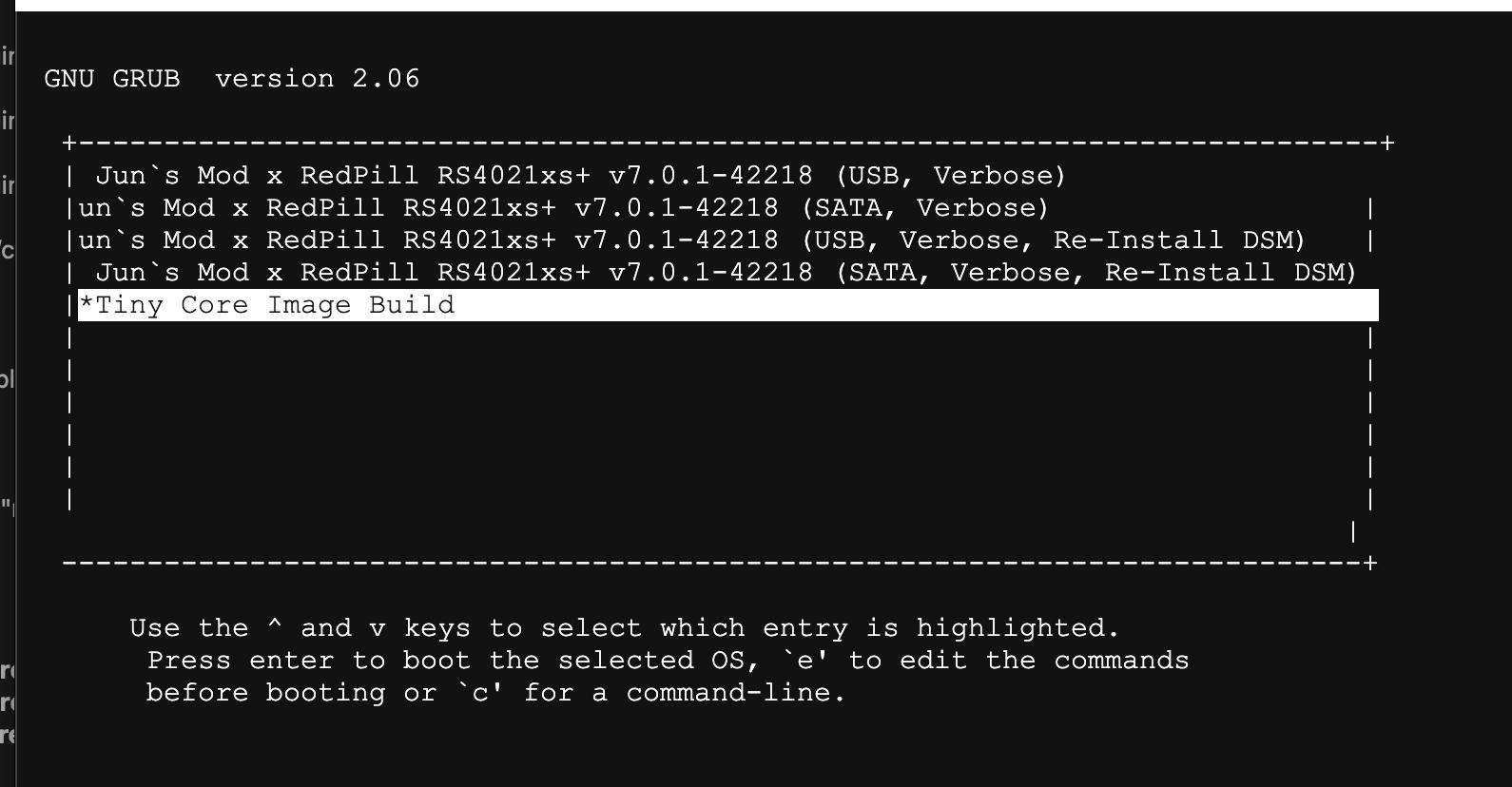
아래처럼 grub 부터 선택화면 부터 보이시면 클라이언트쪽에서 메뉴의 선택도 가능하고 직접 제어가 가능하게 됩니다.
랜카드에서 PING 이 오지 않더라도 이렇게 시리얼 포트로 접속하셔서 커널패닉이 나는 원인도 확인하실수가 있습니다.
screen 창에서 빠저나오는 키는 Ctrl+a + k 입니다.
 2등
2등 항상 좋은 내용 공유해 주셔서 감사드립니다.
그런데 혹시 이 방법으로 대상 서버의 BIOS 화면도 보고 조작할 수 있나요?
이걸 문의하는 이유는 제가 정품 시놀로지(DS1515+)를 보유중인데...
여기에 헤놀로지를 설치할 수 있는지 알기 위함입니다.(모니터 단자 없음)
정품에 헤놀로지를 설치하려는 이유는 DSM 7.1을 끝으로 지원 종료되었기
때문입니다.ㅠ.ㅠ

이렇게 환경을 꾸며두고 시리얼 포트를 통해 USB 메모리로 TC Linux 부팅단계에 잘 들어갔는지는 아래 메시지 정도로 가늠 할 수 있습니다.
Loading Linux...
vga=791 is deprecated. Use set gfxpayload=1024x768x16,1024x768 before linux
command instead.
Loading initramfs...
Booting TinyCore for loader creation
화면에 이 로그가 보였다면 TC 가 Linux 부팅단계로 들어갔다는 것이고
문제 없이 XTerm 4개를 잘 실행하고 있다면 TC 가 부여받은 IP 는 공유기등으로 box 라고 부여된 IP를 별도 확인하셔야 하구요.
별도의 SSH 로 tc / P@ssw0rd 계정 접속하신후 ./menu.sh 만 실행하실 수 있으면 됩니다.
로더 빌드하시고 재부팅 하시면 이제부터는 위에 언급드렸던 시리얼 포트를 통해서 모든것을 모니터링 하실 수 있습니다.

답변 감사드립니다.^^
BIOS 화면을 보려고 했던건 부팅장치(USB) 순서를 변경하기 위함인데..
그건 않되는건가 보네요..ㅠㅠ

아직 정품을 구비하고 있지 않아서요.
혹시 정품에서는 이런기능이 있을지도 모르니 따로 알아보시는게 좋을것도 같습니다.
저도 혹시 알게 되면 말씀드리겠습니다.


chatGPT 가 아래처럼 답변을 주는데, 맞는걸까요?
헤놀의 DSM 7 에는 아래와 같은 항목이 없습니다. 정품에만 노출되는 탭은 아니겠죠?

아니요.. 틀린답을 준 것 같습니다.
1~3번은 시놀로지의 메뉴에 대한 설명한 내용이고..
https://m.blog.naver.com/sjwsjw80/222003035248
4~6번 까지는 메인보드 BIOS에서의 일반적인 부팅장치 설정 방법 입니다.
ChatGPT가 각각의 다른 내용으로 학습한 것을 서로 복합해서 답을 준 것 같네요..ㅎㅎ
원래 메인보드 BIOS에서 "Console Redirection" 이라는 기능을 제공해줘야
시리얼 포트를 통해서 BIOS 및 부팅 화면을 볼 수 있습니다.
(근데.. 기능을 제공한다 해도 먼저 화면이 보여야 BIOS에서 활성화를 할텐데..ㅠㅠ)
물론 정품 시놀에서도 Console 포트를 제공하고 있어서
"USB to TTL Serial Cable" 을 연결해 보면 정확하게 알 수 있을 것 같습니다만..
아직 이건 시도해보지 못했습니다.^^;;
https://blog.lewman.com/synology-serial-console.html
암튼 혹시나 해서 질문 드린건데.. 역시나 부팅장치 순서 변경은 힘들 것 같네요..
다만 시놀 본체 내부의 USB DOM을 분리하면 외부 USB장치가 우선적으로
부팅장치로 선택되서 부팅되지 않을까 하는 희망적인 짐작을 하고 있습니다..
그래도 소중한 답변 주셔서 정말 감사드립니다.^^
 3등
3등 cmt alert








